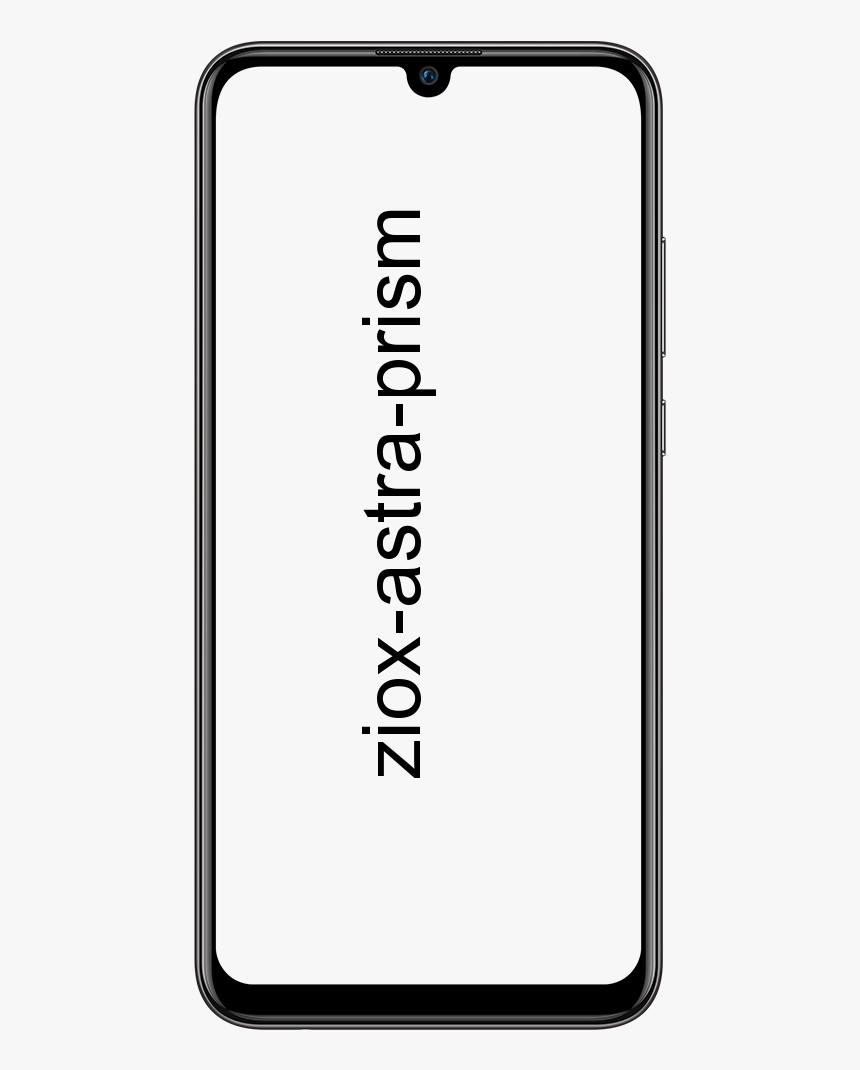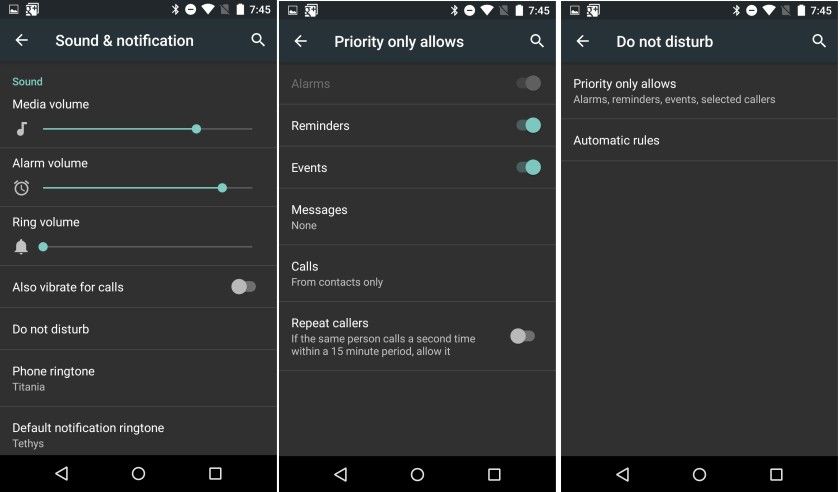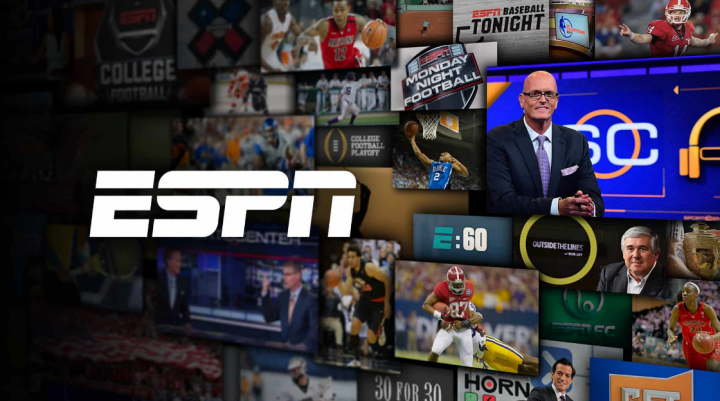Paano gamitin ang mga imahe ng GIF bilang wallpaper
Sa pagpapasikat nglive na mga imahe sa kamay ng Apple,ang estilo ni Harry Potter ay nagtagal sa mga gumagamit at kapwa ang mga larawang kunan ng telepono ng mansanas at ang mga wallpaper na nakaimbak dito ay nabuhay. Ang problema ay palaging ang kanyang napakalaking maikling katalogo, hanggang ngayon. Pag-uusapan natin kung paano gamitin ang mga imahe ng GIF bilang isang wallpaper sa iPhone…

Iyon ba, kung minsan nahahanap natin ang imaheng iyon, na may natatanging larawan na nais naming palaging nasa kamay at kami, ay ilalagay pa sa screen ng aming iPhone upang maobserbahan ito sa bawat sandali. At ang mga imahe ng GIF ay nagdaragdag ng isang plus, ilipat.
kung paano i-edit ang mga file sa windows apps folder
Nakakatawa, emosyonal o simpleng maganda,Ang mga GIF ay naisip bilang maliliit na video o mga animasyon ng awtomatikong pagpaparamiat ginagamit ng halos lahat sa halos anumang platform upang maipahayag ang lahat ng mga uri ng damdamin. Ngayon ay posible ring i-convert ang mga ito upang mabuhay at gamitin ang mga ito nang likas sa Apple telepono
Paano ito ginagawa ...
Siyempre, ang unang hakbang ay kung paano. At ang sagot ay nasa isang kilalang aplikasyon: Giphy, na ang repertoire ng mga imaheng GIF ay halos walang limitasyong.
1. Buksan ang Giphy, at piliin ang animation upang i-convert. TANDAAN: Bagaman ang app ay mayroon lamang bersyon sa Ingles, sinusuportahan ng search bar ang mga salita sa Espanyol.
Mag-download GIPHY: Ang Search Engine ng GIF mula sa App Store.
2. Sa ibaba ng imahe ay lilitaw ang pangalan ng may-akda at tatlong mga pindutan, pindutin ang tatlong puntos.
buong view ng site ng facebook
3. Ang isang menu ng tatlong mga pagpipilian ay lilitaw: I-save, I-convert at Iulat (sa English). Pumili I-convert sa Live na Larawan, at kumpirmahing ang pagpapatakbo pagkatapos ay pumili sa pagitan ng: Buong Screen at Pagkasyahin sa Screen.
4. Buksan Mga larawan Maghanap at piliin ang imahe na naproseso sa pamamagitan ng Giphy. TANDAAN: Dapat i-highlight ng larawan ang Live sa kaliwang sulok sa itaas.
5. Pindutin ang Button na magbahagi (Matatagpuan sa ibabang kaliwang sulok), na magbubukas sa menu ng iOS.
6. Sa pangatlong linya, kung saan lilitaw ang mga system shortcut, i-slide ang mga pindutan sa kaliwa hanggang makita mo ang pagpipiliang Wallpaper.
7. Ang larawan ay dapat ilagay sa harapan at mag-alok ng tatlong mga pagpipilian (sa ibaba): Static, Perspective at Live na Larawan, na susuriin bilang default. TANDAAN: Posibleng mag-zoom in at / o ilipat ang imahe upang maiakma ito sa screen.
8. Pindutin Itakda (pagkatapos ay naka-block na screen), at tapos ka na. Ngayon, sa tuwing pipindutin mo ang lock screen - na may kaunting lakas - makikita mo kung paano mabubuhay ang imahe.
Tingnan din ang: Paano Mag-uninstall ng Apps sa Mac nang Tama